Si eres nuevo en Silhouette y necesitas ayuda para instalar el software de diseño, ¡este es el post para ti! Es importante instalar Silhouette Studio® o Mint Studio™ en tu ordenador antes de conectar tu Silhouette, ya que facilita el proceso de configuración.
¿Qué es Silhouette Studio® y Mint Studio™?

Silhouette Studio® y Mint Studio™ es el software de diseño multifacético líder en la industria que pone el diseño al alcance de tu mano. Dentro del software, puede crear sus propios diseños, almacenarlos y comprar diseños ya hechos de nuestra creciente comunidad de diseñadores en la Silhouette Design Store.
Tanto Silhouette Studio® Basic Edition como Mint Studio™ están disponibles de forma gratuita en línea. Hay dos maneras de instalar Silhouette Studio® o Mint Studio™ en su ordenador:
- Descargar desde silhouetteamerica.com/software
- Utilizar el CD de instalación incluido en la caja
Algunas de las máquinas Silhouette no vienen con un CD de instalación y requieren que inicie sesión en el sitio web de Silhouette para descargar el software.
Ediciones de pago de Silhouette Studio®
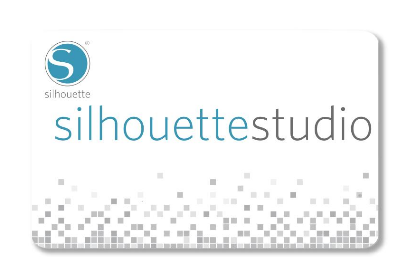
El software disponible en silhouetteamerica.com/software es la versión básica y gratuita de Silhouette Studio®. Puede adquirir versiones mejoradas del software aquí.
Instalación del software Silhouette en su ordenador
Vamos a instalar Silhouette Studio® en un Mac®, pero los pasos son muy similares para instalar en un PC o instalar Mint Studio™.
Descarga el software desde el sitio web

- Navega hasta silhouetteamerica.com/software.
- Seleccione su sistema operativo Mac® en el menú desplegable bajo Silhouette Studio® o Mint Studio™.
- Haga clic en «Descargar». Una vez que el software haya terminado de descargarse, haga clic para abrirlo.
- Sigue las instrucciones de instalación que te indique tu ordenador.
- Lea el acuerdo de licencia y haga clic en «Acepto».
- Rellene el formulario proporcionado. Todos los campos son obligatorios para completar el registro.
- Seleccione «Registrar».
- Seleccione el icono de Configuración en la esquina inferior derecha para abrir la ventana de Preferencias.
- Haga clic en «General» en la lista de opciones.
- Establezca la frecuencia con la que desea que el software busque actualizaciones. «Siempre», «Diariamente», «Semanalmente» o «Nunca».
- Navegue hasta silhouetteamerica.com/software.
- Seleccione su sistema operativo Mac® en el menú desplegable bajo Silhouette Studio® o Mint Studio™.
- Haga clic en «Descargar». Una vez que la actualización del software haya terminado de descargarse, haga clic para abrirla.
La velocidad de descarga variará en función de tu conexión a Internet. Estoy usando Google Chrome como navegador web, así que ten en cuenta que tu descarga podría mostrarse de forma diferente si estás usando Mozilla Firefox o Internet Explorer.
Sigue las instrucciones para instalar el software
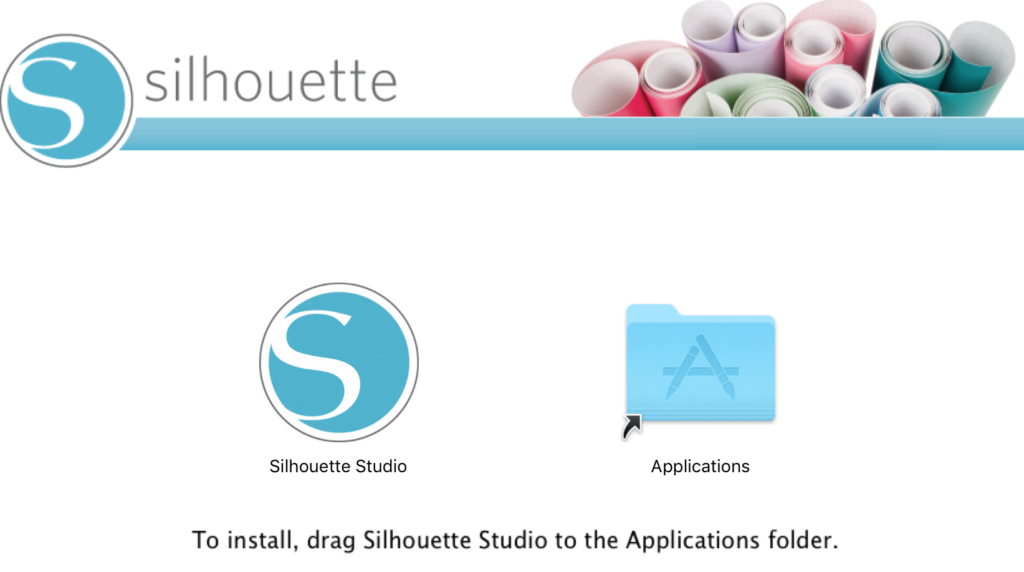
Habrá algunas diferencias entre la instalación del software en un PC o en un Mac®, pero cada sistema operativo es muy bueno a la hora de llevarle paso a paso.
Necesitará permiso de administrador para instalar el software. En los ordenadores personales, esto suele ser su información de acceso habitual. Si no es un administrador, tendrá que obtener la información de inicio de sesión para continuar con la instalación.
Registra tu máquina

Debes registrar tu máquina si quieres usar la garantía o acceder a las formas exclusivas gratuitas que vienen con tu compra. Para registrar tu máquina:
Tenga en cuenta que el número de serie de su Silhouette se encuentra en la parte trasera (¡no en la parte inferior!) de su máquina.
Si ya ha registrado una máquina, puede saltarse esta parte seleccionando «Ya me he registrado» o «Más tarde». Si eliges «Más tarde», y aún no has registrado una máquina, no olvides volver y hacerlo, de lo contrario tu garantía no será válida.
Una vez que hayas terminado de registrar tu máquina, verás la pantalla principal de Silhouette Studio®. Ya está listo para crear!
Comprobación de actualizaciones
Hay dos formas de comprobar si hay actualizaciones: utilizando el software de Silhouette o descargando manualmente la actualización desde silhouetteamerica.com/software.
Actualización mediante el software
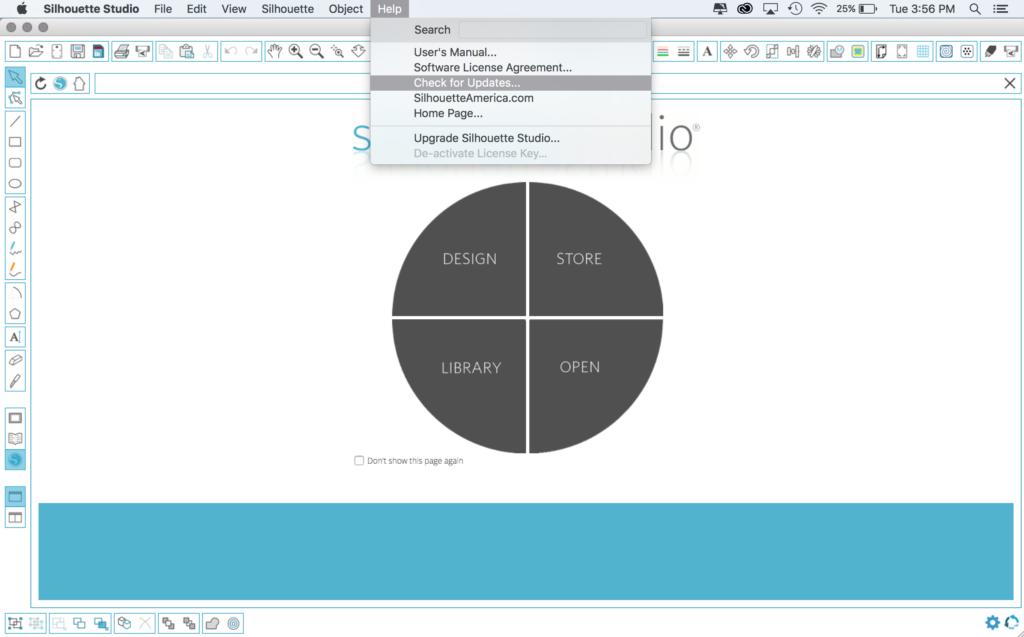
El comprobador de actualizaciones se encuentra en la opción de menú «Ayuda > Buscar actualizaciones…»
También puede configurar su software Silhouette para que busque automáticamente las actualizaciones. Para buscar actualizaciones automáticamente:
Actualización manual mediante el sitio web
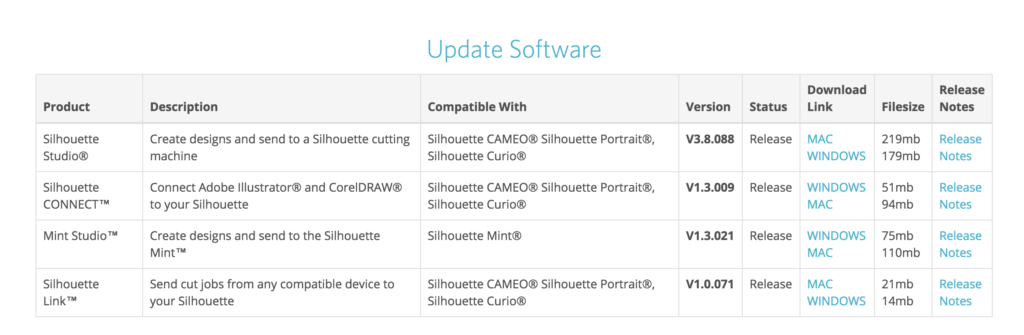
Para actualizar su software manualmente:
Desde ahí, sigue las indicaciones de instalación en tu ordenador. Se actualizará a la última versión del software.